《OneNote》默认字体具体设置流程
《OneNote》默认字体具体设置流程,OneNote是一款数字记笔记应用,有小伙伴知道OneNote如何设置默认字体吗,小编整理了相关的教程,希望对大家有所帮助。
设置方法:
1、双击进入软件,点击左上角的"文件"选项。
2、接着点击新界面左侧栏中的"选项"。
3、在弹出的窗口界面中,点击左侧栏中的"常规"选项。
4、然后找到右侧中的"默认字体"一栏。
5、点击"字体"右侧的选项框下拉按钮,在下方给出的选项列表中选择合适的默认字体就可以了。
6、最后点击右下角的"确定"按钮就可以了。
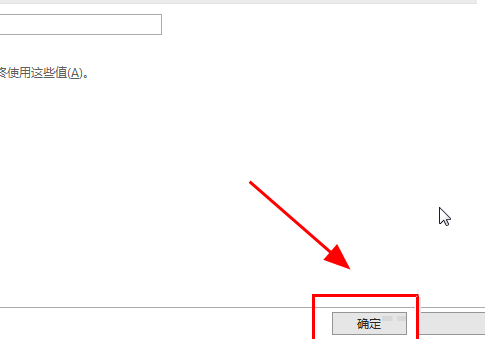
以上就是小编整理的“《OneNote》默认字体具体设置流程”的全部内容,想要了解更多的手机游戏攻略或者软件教程,可以关注本站,每天都会实时更新一些有价值的内容,希望大家喜欢。
《OneNote》建立多级文件夹教程分享
OneNote软件里面涵盖了创建子文件夹、更改文件夹层次结构以及使用快捷键等多种方式,那么OneNote如何建立多级文件夹?下面就一起来看看吧。
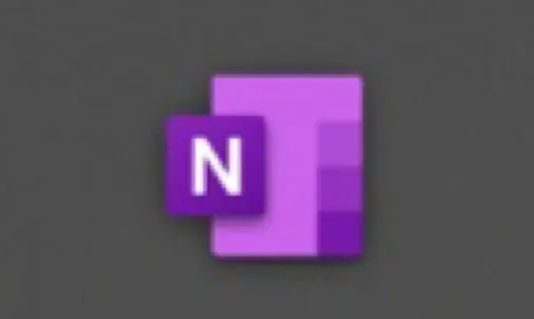
建立多级文件夹教程分享
1、首先打开OneNote的一个笔记本,在图中红色长方形区域内点击右键。
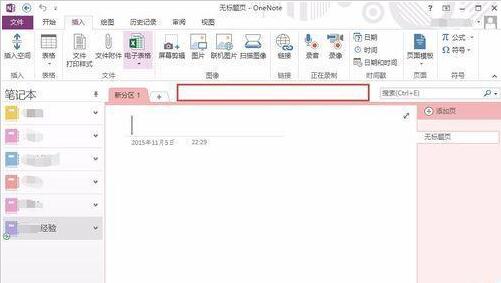
2、在菜单中选择【新建分区组】。
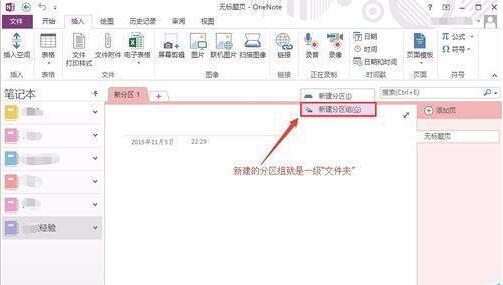
3、新的分区组建成了,下面为了易于辨认,我们给它重命名。
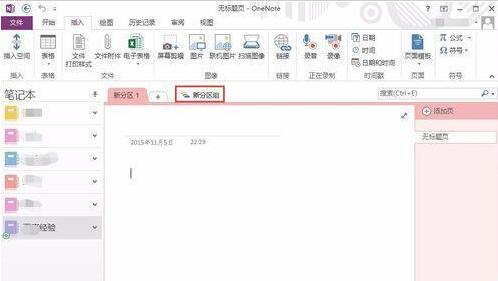
4、在新分区组上点击右键,选择【重命名】。我们把它改名叫做【一级文件夹】。
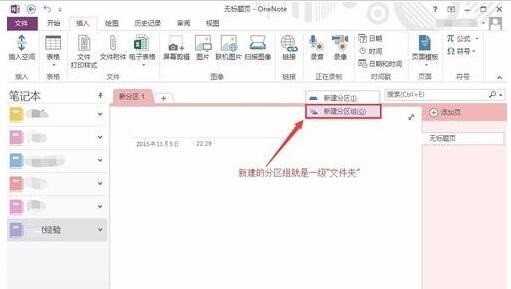
5、点击【一级文件夹】,进入这个分区组的子层。
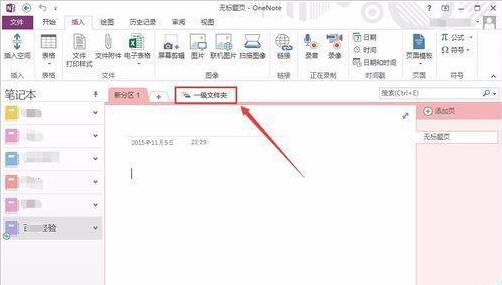
6、可以看到,在分区栏的左上方出现了一个向上的绿箭头。点击这个箭头可以返回上层目录。
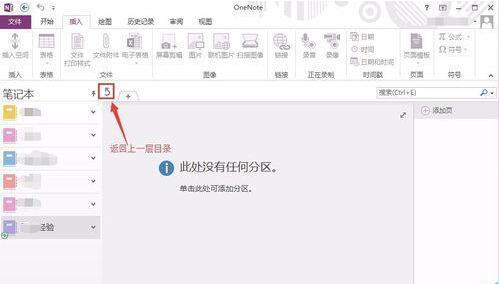
7、分区组下面是可以再建子分区组的,而且可以多重嵌套。我们按照上面的方法可以依次建立【二级文件夹】和【三级文件夹】。

8、可以看到,在左侧的【网络经验】笔记本下层次图中清晰的显示出了三层分区的隶属关系。点击可以方便的切换到想浏览的分区。

《OneNote》插入对数操作方法介绍
OneNote中用户可以使用键盘、触笔、声音或视频创建笔记,支持插入图片、表格、音频和视频等多种格式的内容,那么OneNote如何插入对数?下面就一起来看看吧。
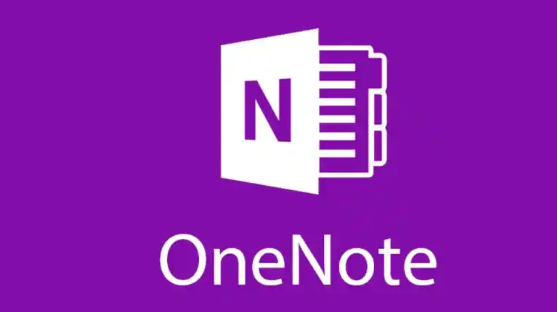
插入对数操作方法介绍
1、下载OneNote,打开OneNote软件后,就会看到如图的页面。
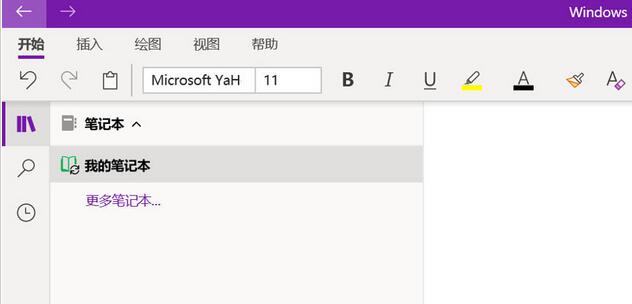
2、点击上面的“插入”。

3、我们就会看到一些选项。
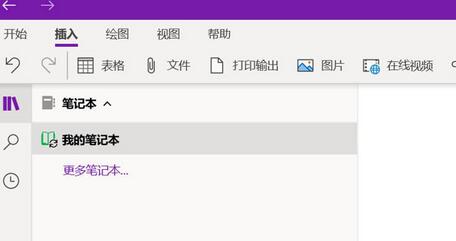
4、点击“公式”。
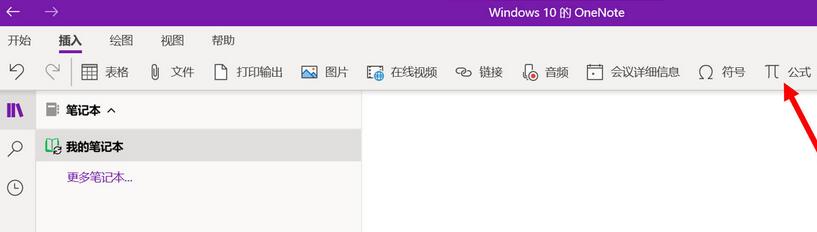
5、选择“结构”。
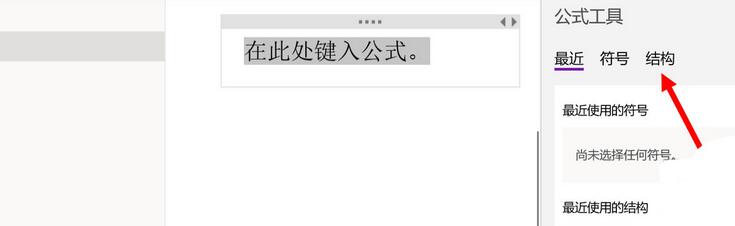
6、点击下图红色箭头所指的选项。
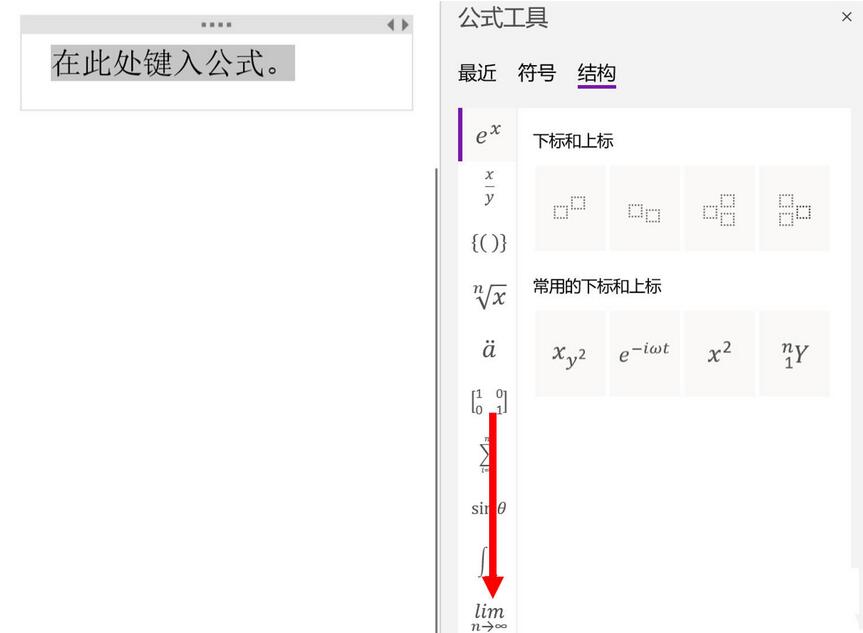
7、点击下图红色箭头所指的选项。
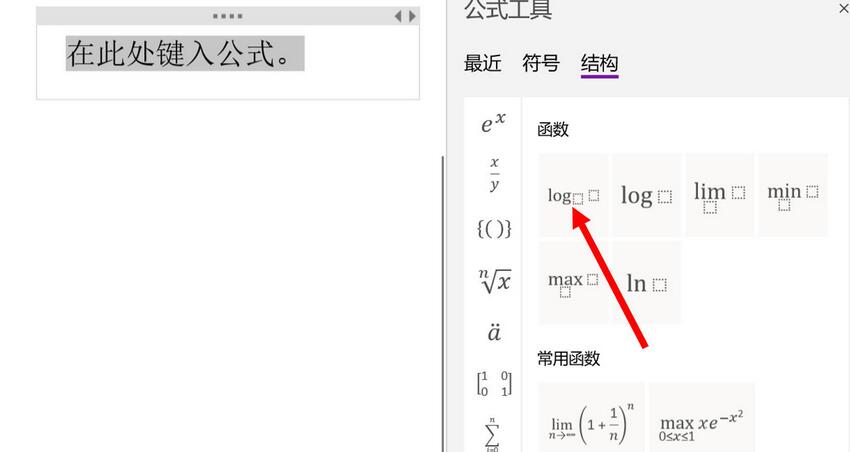
8、我们就可以插入对数,输入底数和真数。
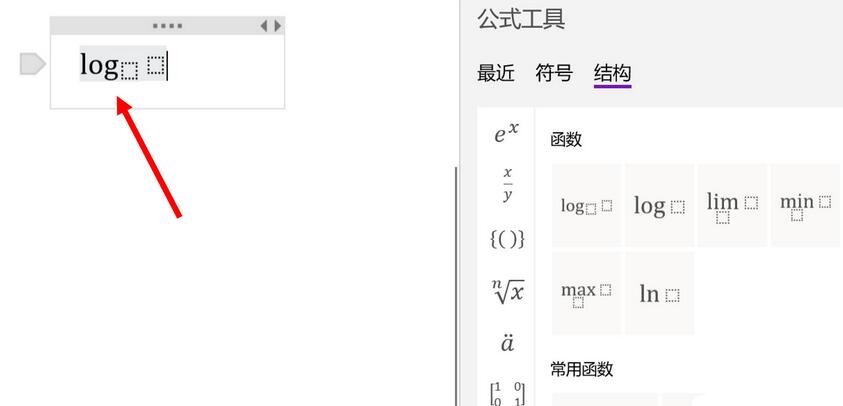
-
《迅雷》超级会员账号免费领取2023
12-01
-
《迅雷》vip激活码限时领取,先到先得
04-10
-
-
《文心一言》:触动灵魂,重塑生命(创新版)
09-19
-
-
《微博》12月16日最新热搜榜排名分享
12-26








